پوشهی امن از محتوی و برنامههای شخصیتان، مثلاً تصاویر، ویدیوها و اطلاعات تماس مخاطبین، در برابر دسترسی دیگران محافظت میکند. میتوانید محتوی و برنامههای شخصیتان را، حتی زمانی که قفل دستگاه باز شده است، امن نگه دارید.
قبل از امتحان کردن توصیههای زیر، از بروزرسانی سیستم عامل دستگاهتان به آخرین نسخهی موجود مطمئن شوید. برای بروزرسانی سیستمعامل دستگاهتان به مسیر زیر بروید.
گام ۱. به تنظیمات > بروزرسانی سیستم عامل بروید.
گام ۲. روی دانلود و نصب بزنید.
گام ۳. دستورالعملهای روی صفحه را دنبال کنید.
مهم: پوشهی امن نوعی فضای ذخیرهسازی جداگانه و امن است. دادههای موجود در این پوشه را نمیتوان از طریق روشهای به اشتراکگذاری تأییدنشده، مانند کابل USB یا Wifi Direct، به دستگاه دیگری انتقال داد. تلاش برای سفارشیسازی سیستمعامل یا تغییر نرمافزار باعث میشود تا پوشهی امن به صورت خودکار قفل شود و قابل دسترسی نباشد. قبل از ذخیره دادهها در پوشهی امن، حتماً نسخهی پشتیبانی از این دادهها را در مکان امن دیگری ذخیره کنید.
نکته: برای استفاده از پوشهی امن باید وارد حساب کاربری سامسونگ خودتان شوید.
تنظیم کردن پوشهی امن
گام ۱. به مسیر تنظیمات (Settings) بروید و گزینهی بیومتریک و امنیت (Biometrics and security) را انتخاب کنید.
گام ۲. روی پوشهی امن (Secure Folder) بزنید و با شرایط و با مقررات این اپلیکیشن موافقت کنید.
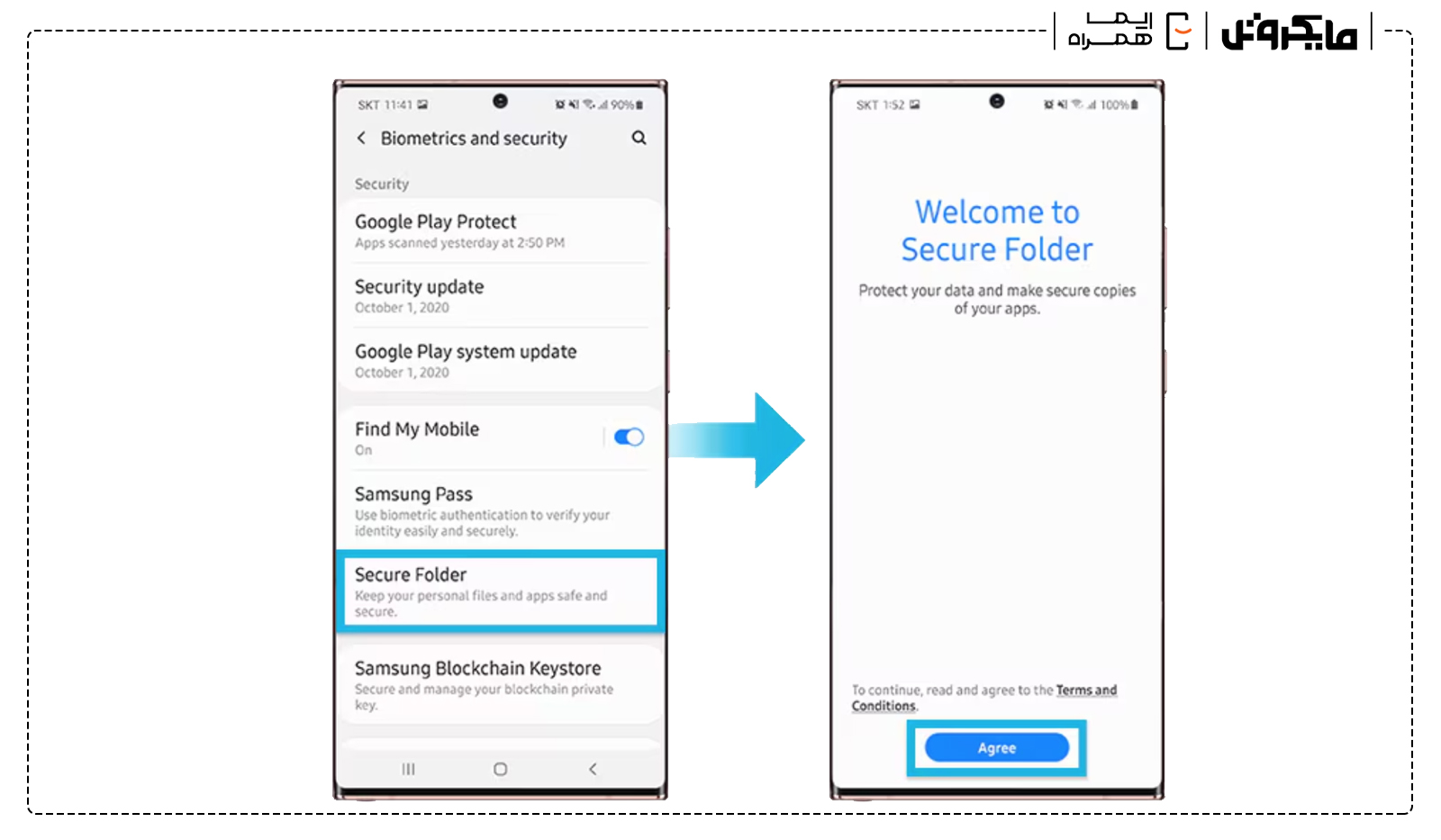
گام ۳. نام کاربری و کلمهی عبور حساب سامسونگتان را وارد کرده و ورود (Sign in) را بزنید.
گام ۴. یکی از روشهای قفل کردن را انتخاب کنید و برای تکمیل راهاندازی، دستورالعملهای روی صفحه را دنبال کنید. برای راحتی بیشتر، میتوانید بیومتریکها (مثلاً اثر انگشت) را نیز به عنوان روش باز کردن پوشهی امن تعیین کنید.
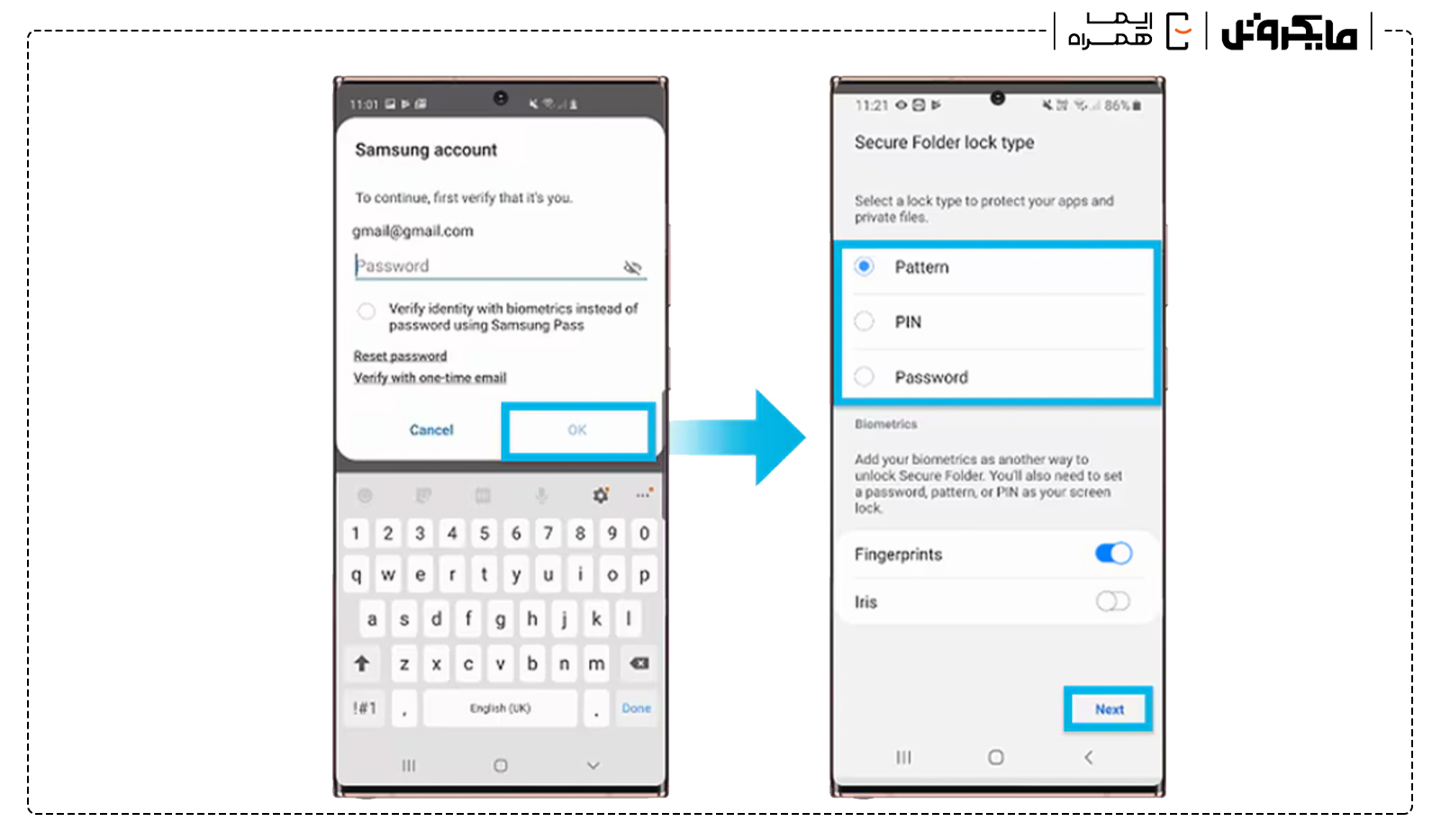
گام ۵. صفحهی پوشه ی امن ظاهر میشود و آیکون Secure Folder به صفحهی اپلیکیشنها اضافه خواهد شد.
نکته: وقتی اپلیکیشن پوشهی امن را اجرا میکنید، باید آن را از طریق روشی که قبلاً انتخاب کردهاید قفلگشایی کنید.
لینک صفحه مطلب در وبسایت سامسونگ : https://www.samsung.com/iran/support/mobile-devices/what-is-a-secure-folder-and-how-to-use-it/







دیدگاه خود را بنویسید